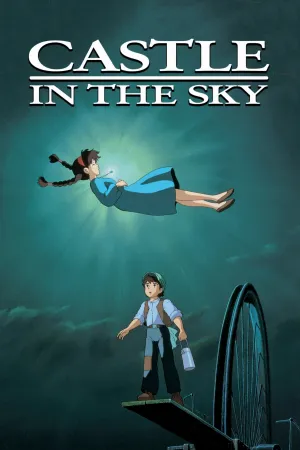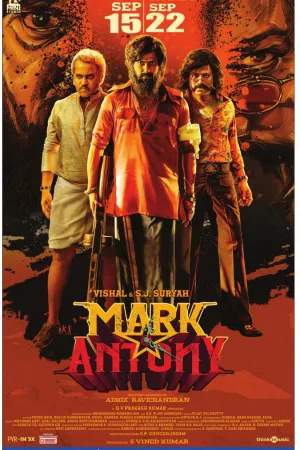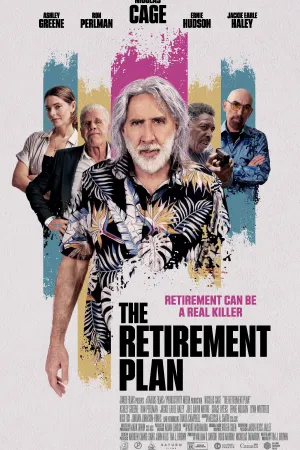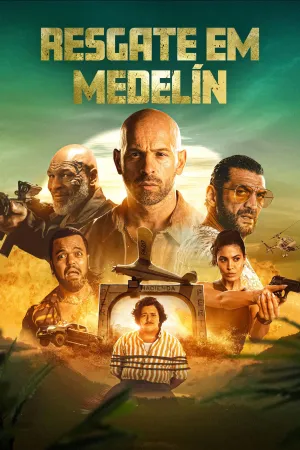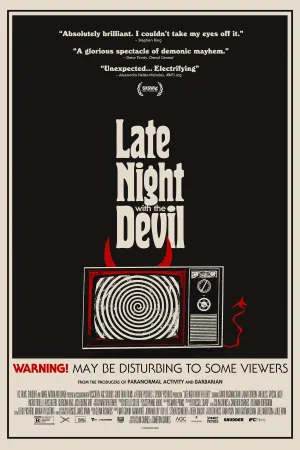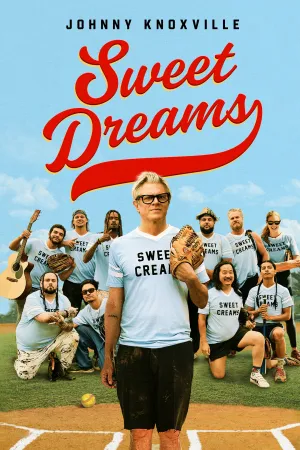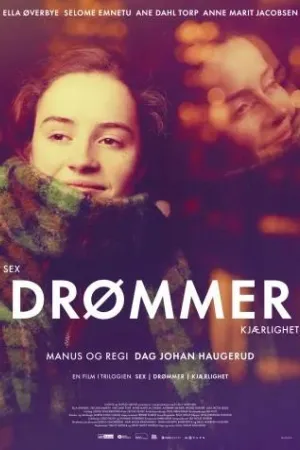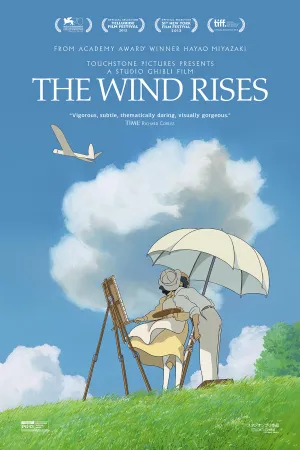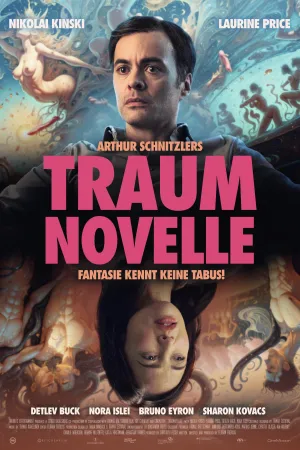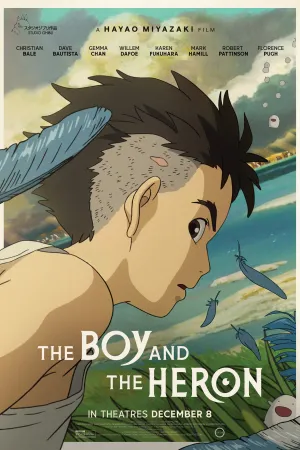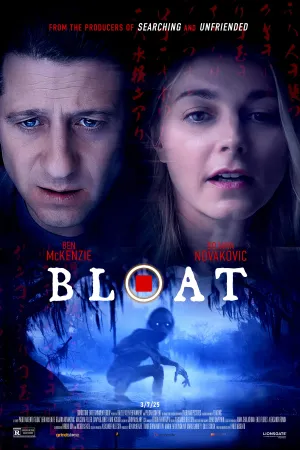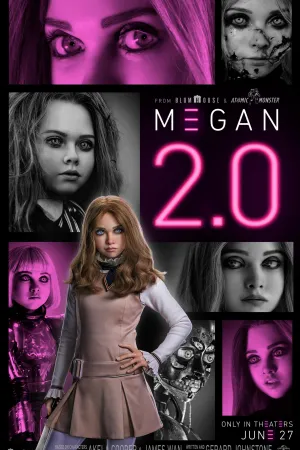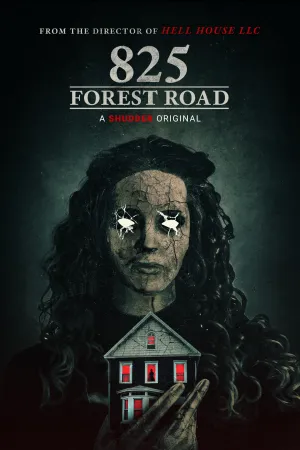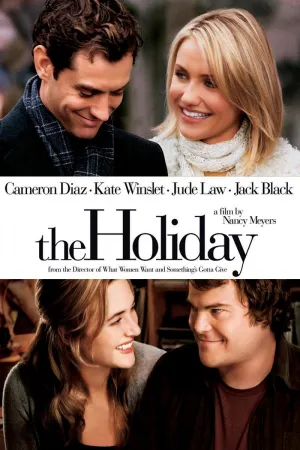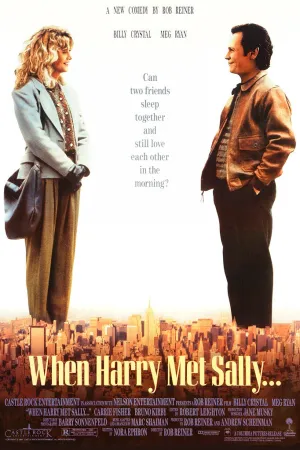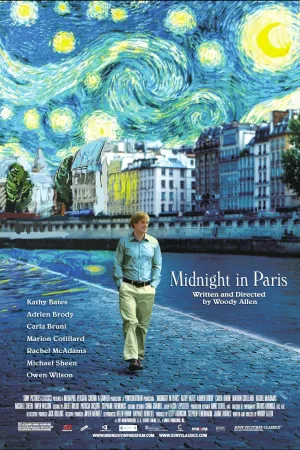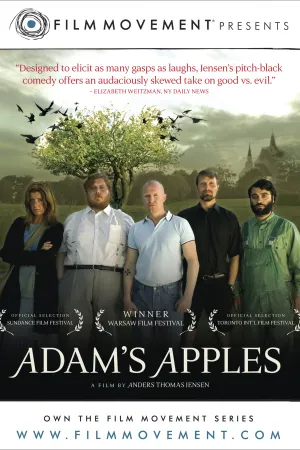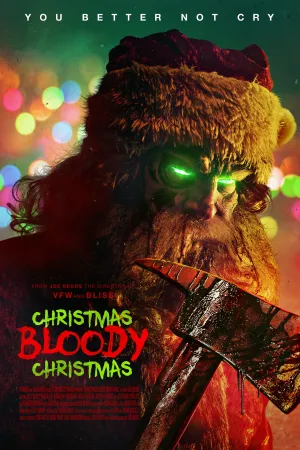Panduan Lengkap Cara Mencari File Berukuran Besar di Windows Explorer
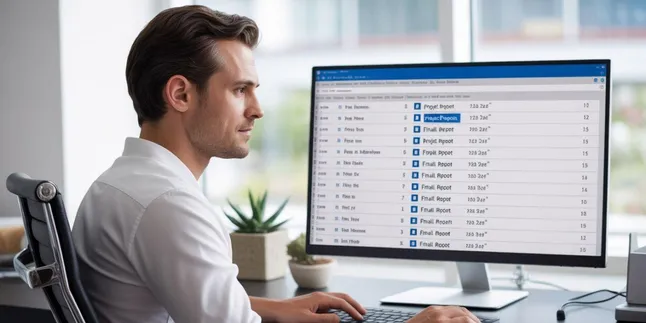
cara mencari file berukuran besar di windows explorer
Kapanlagi.com - Ketika ruang penyimpanan komputer mulai menipis, salah satu solusi paling efektif adalah mengidentifikasi dan mengelola file-file berukuran besar yang tersimpan di sistem. Masalah ini sering dialami pengguna Windows ketika hardisk mulai penuh dan performa komputer menurun. Untungnya, Windows Explorer menyediakan berbagai fitur pencarian yang memungkinkan pengguna menemukan file berukuran besar dengan mudah dan efisien.
Proses pencarian file besar tidak harus rumit atau memakan waktu lama. Dengan memanfaatkan fitur-fitur bawaan Windows Explorer dan beberapa aplikasi tambahan, pengguna dapat dengan cepat mengidentifikasi file-file yang menghabiskan ruang penyimpanan terbanyak. Panduan ini akan membahas berbagai metode yang dapat digunakan untuk mencari file berukuran besar di Windows Explorer.
Advertisement
1. Menggunakan Fitur Pencarian Bawaan Windows Explorer
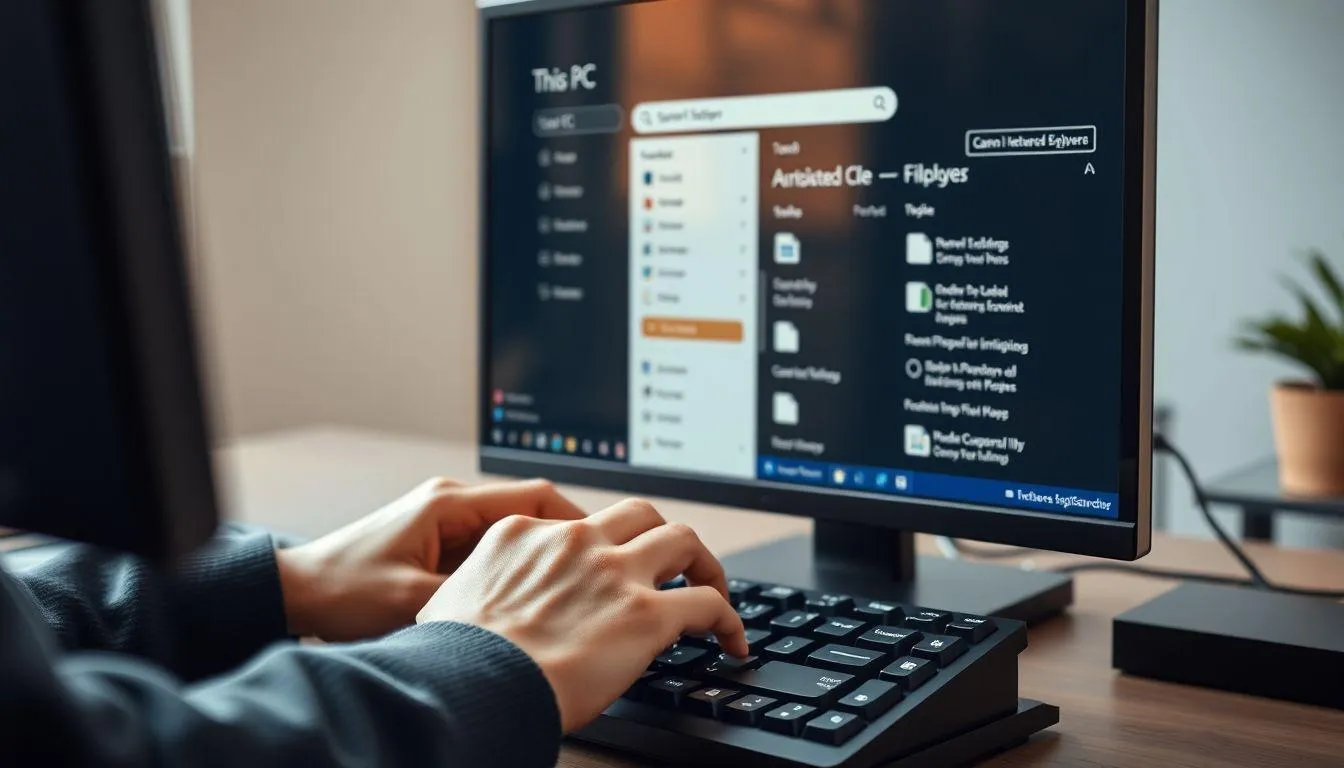
Windows Explorer dilengkapi dengan sistem pencarian canggih yang memungkinkan pengguna melakukan filter berdasarkan ukuran file. Metode ini merupakan cara paling sederhana dan tidak memerlukan instalasi aplikasi tambahan. Untuk memulai pencarian, buka Windows Explorer dengan menekan kombinasi tombol Windows + E pada keyboard.
Setelah Windows Explorer terbuka, navigasikan ke drive atau folder yang ingin diperiksa. Untuk pencarian menyeluruh di seluruh komputer, pilih "This PC" di panel sebelah kiri. Kemudian, klik pada kotak pencarian yang terletak di pojok kanan atas jendela Explorer.
Dalam kotak pencarian, ketikkan tanda asterisk (*) dan tekan Enter. Tindakan ini akan memunculkan menu "Search Options" di bagian atas jendela. Klik menu tersebut untuk mengakses berbagai opsi pencarian lanjutan, termasuk filter berdasarkan ukuran file.
Pilih opsi "Size" dari menu yang tersedia. Windows akan menampilkan beberapa kategori ukuran file yang telah ditentukan sebelumnya, seperti "Large" untuk file berukuran 16-128 MB, "Huge" untuk file 128 MB-1 GB, dan "Gigantic" untuk file di atas 1 GB. Pilih kategori yang sesuai dengan kebutuhan pencarian Anda.
2. Pencarian dengan Parameter Ukuran Spesifik
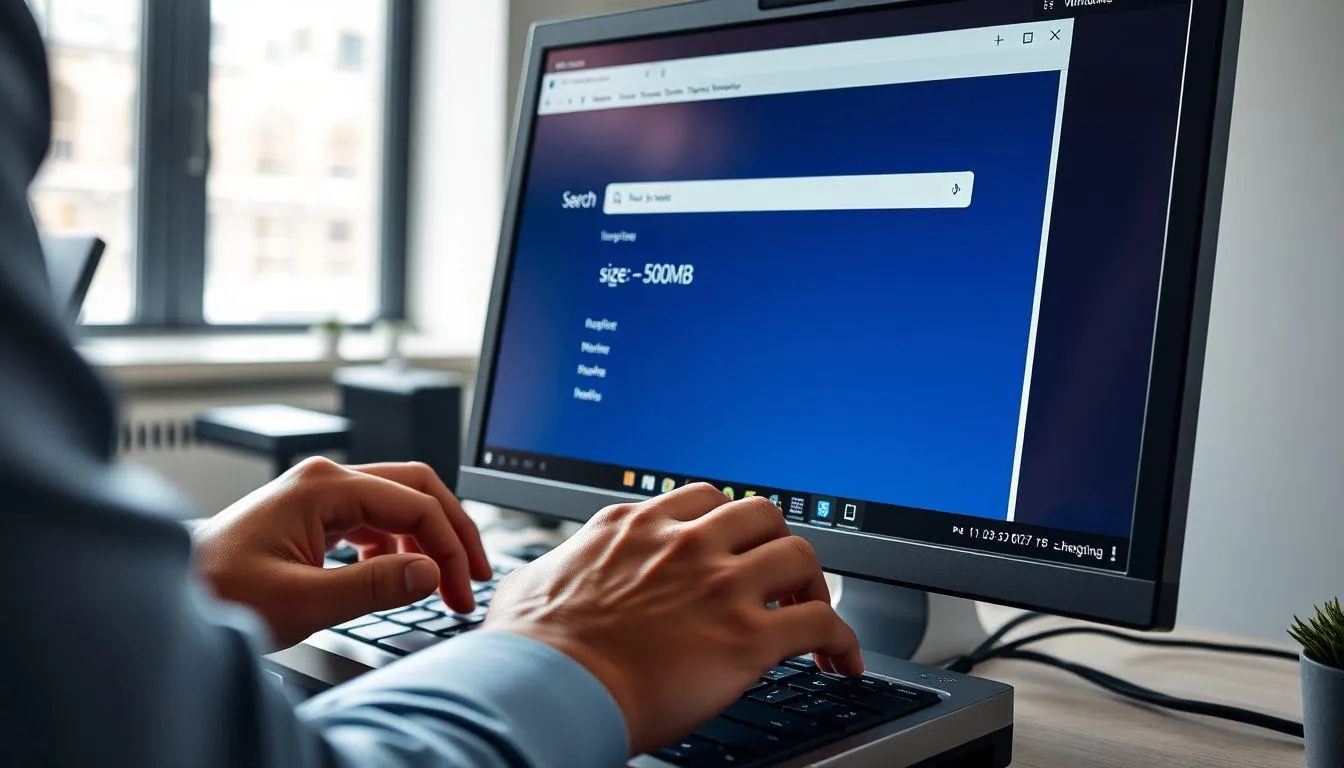
Untuk pencarian yang lebih presisi, Windows Explorer memungkinkan pengguna menentukan ukuran file secara spesifik menggunakan operator matematika. Metode ini memberikan kontrol yang lebih besar dalam menentukan kriteria pencarian file berukuran besar.
Dalam kotak pencarian Windows Explorer, Anda dapat menggunakan format "size:" diikuti dengan operator dan nilai ukuran. Misalnya, untuk mencari file yang berukuran lebih dari 500 MB, ketikkan "size:>500MB" tanpa tanda kutip. Untuk mencari file dalam rentang ukuran tertentu, gunakan format "size:>500MB1GB" untuk menemukan file video MP4 yang berukuran lebih dari 1 GB.
3. Memanfaatkan Command Prompt untuk Pencarian File Besar

Bagi pengguna yang lebih teknis, Command Prompt (CMD) menawarkan metode alternatif yang lebih cepat dan efisien untuk mencari file berukuran besar. Metode ini menggunakan perintah "forfiles" yang dapat memproses pencarian dengan kecepatan tinggi.
Untuk menggunakan metode ini, buka Command Prompt sebagai Administrator. Caranya adalah dengan mengetik "cmd" di menu Start, kemudian klik kanan pada "Command Prompt" dan pilih "Run as administrator". Setelah Command Prompt terbuka, navigasikan ke drive yang ingin diperiksa dengan mengetikkan "cd C:" untuk drive C.
Gunakan perintah forfiles dengan sintaks berikut: "forfiles /S /M * /C "cmd /c if @fsize GEQ [ukuran_dalam_byte] echo @path > daftar_file_besar.txt"". Gantikan [ukuran_dalam_byte] dengan nilai ukuran minimum yang diinginkan dalam satuan byte. Sebagai contoh, untuk mencari file berukuran lebih dari 1 GB, gunakan nilai 1000000000.
Perintah ini akan membuat file teks berisi daftar semua file yang memenuhi kriteria ukuran yang ditentukan. File hasil pencarian akan tersimpan di drive C dengan nama "daftar_file_besar.txt". Anda dapat membuka file tersebut menggunakan Notepad atau aplikasi text editor lainnya untuk melihat hasilnya.
4. Menggunakan Aplikasi PC Manager dari Microsoft

Microsoft PC Manager merupakan aplikasi resmi yang dirancang khusus untuk membantu pengguna mengelola penyimpanan komputer dengan lebih efektif. Aplikasi ini menyediakan fitur pencarian file besar yang sangat mudah digunakan dengan antarmuka yang intuitif.
Untuk menggunakan PC Manager, unduh dan instal aplikasi ini dari Microsoft Store. Setelah instalasi selesai, buka aplikasi dan navigasikan ke tab "Storage". Di dalam tab ini, Anda akan menemukan opsi "Large Files" yang dapat diklik untuk memulai pemindaian file berukuran besar.
PC Manager akan secara otomatis memindai seluruh sistem dan menampilkan daftar file berukuran besar beserta informasi detail seperti ukuran, lokasi, dan jenis file. Secara default, aplikasi mengkategorikan file berukuran lebih dari 10 MB sebagai "besar", namun Anda dapat menyesuaikan threshold ini sesuai kebutuhan.
Aplikasi ini juga menyediakan fitur filter berdasarkan jenis file, sehingga Anda dapat fokus pada kategori tertentu seperti dokumen, gambar, video, atau file arsip. Setelah mengidentifikasi file yang tidak diperlukan, Anda dapat langsung menghapus atau memindahkannya ke lokasi lain melalui antarmuka PC Manager.
5. Menggunakan Aplikasi WinDirStat untuk Analisis Visual

WinDirStat (Windows Directory Statistics) adalah aplikasi pihak ketiga yang menyediakan visualisasi grafis penggunaan ruang penyimpanan. Aplikasi ini menampilkan informasi dalam bentuk diagram balok berwarna yang memudahkan identifikasi file dan folder berukuran besar.
Setelah mengunduh dan menginstal WinDirStat, jalankan aplikasi dan pilih drive atau direktori yang ingin dianalisis. Proses pemindaian akan memakan waktu beberapa menit tergantung pada jumlah data yang tersimpan. Hasil pemindaian ditampilkan dalam tiga panel: daftar direktori, diagram balok, dan daftar ekstensi file.
Diagram balok menunjukkan representasi visual dari penggunaan ruang penyimpanan, di mana balok yang lebih besar menunjukkan file atau folder yang menggunakan ruang lebih banyak. Setiap warna mewakili jenis file yang berbeda, memudahkan identifikasi kategori file yang menghabiskan ruang terbanyak.
Dengan mengklik balok tertentu, Anda dapat melihat lokasi file yang tepat di sistem file. WinDirStat juga menyediakan opsi untuk langsung menghapus file dari antarmuka aplikasi, namun berhati-hatilah saat menghapus file sistem yang penting untuk operasi Windows.
6. Menggunakan Fitur Storage Settings Windows

Windows 10 dan 11 menyediakan fitur Storage Settings yang terintegrasi dalam sistem operasi untuk membantu pengguna mengelola penyimpanan. Fitur ini dapat diakses melalui menu Settings dan menyediakan gambaran komprehensif tentang penggunaan ruang penyimpanan.
Untuk mengakses fitur ini, buka menu Start dan pilih "Settings" (ikon gear). Dalam menu Settings, navigasikan ke "System" kemudian pilih "Storage". Di halaman Storage, Anda akan melihat breakdown penggunaan ruang penyimpanan berdasarkan kategori seperti Apps & features, Documents, Pictures, Videos, dan lainnya.
Klik pada kategori "Apps & features" untuk melihat daftar aplikasi yang terinstal diurutkan berdasarkan ukuran. Anda dapat mengatur pengurutan berdasarkan "Size" dan filter berdasarkan "All drives" untuk mendapatkan gambaran lengkap aplikasi yang menggunakan ruang penyimpanan terbanyak.
Meskipun fitur ini lebih fokus pada aplikasi dan tidak menampilkan file individual, Storage Settings memberikan gambaran umum yang berguna untuk mengidentifikasi kategori data yang menghabiskan ruang penyimpanan terbanyak. Informasi ini dapat membantu Anda menentukan area mana yang perlu dibersihkan lebih lanjut.
Menguasai berbagai metode pencarian file berukuran besar di Windows Explorer akan sangat membantu dalam mengelola ruang penyimpanan komputer secara efektif. Setiap metode memiliki kelebihan dan kekurangan masing-masing, sehingga Anda dapat memilih pendekatan yang paling sesuai dengan kebutuhan dan tingkat keahlian teknis. Metode pencarian bawaan Windows Explorer cocok untuk pengguna pemula, sementara Command Prompt dan aplikasi khusus seperti WinDirStat menawarkan kontrol yang lebih detail untuk pengguna advanced. Dengan menerapkan teknik-teknik ini secara berkala, Anda dapat menjaga performa komputer tetap optimal dan mencegah masalah ruang penyimpanan yang dapat mengganggu produktivitas.
Yuk temukan cara menarik lainnya di KapanLagi.com. Kalau bukan sekarang, KapanLagi?
Berita Foto
(kpl/sjn)
Advertisement
-
Teen - Fashion Kasual Celana Jeans Ala Anak Skena: Pilihan Straight sampai Baggy yang Wajib Dicoba

-
Teen - Lifestyle Gadget Smartwatch Kece Buat Gen Z yang Stylish, Fungsional, dan Nggak Bikin Kantong Kaget